Як спілкуватися в чаті в Outlook Web App
Досліджуйте, як ефективно спілкуватися в чаті з колегами в Outlook Web App. Дізнайтеся про покрокову інструкцію та нові можливості для підвищення продуктивності.
Перш ніж ви зможете поділитися своєю книгою Excel 2016, ви повинні зберегти її копію в папці на OneDrive. Найпростіший спосіб зробити це – спершу відкрити книгу для спільного доступу в Excel і натиснути кнопку «Поділитися», яка з’явиться праворуч від стрічки.
Потім Excel відкриває панель завдань «Спільний доступ» у вашому аркуші за допомогою кнопки «Зберегти в хмарі». Натисніть кнопку «Зберегти в хмарі», щоб Excel відкрив екран «Зберегти як» у поданні Backstage, де ви можете зберегти книгу в папці на OneDrive.
Після того, як ви збережете книгу в OneDrive, Excel повертає вас до перегляду аркуша з оновленою панеллю завдань «Спільний доступ», подібною до показаної тут.
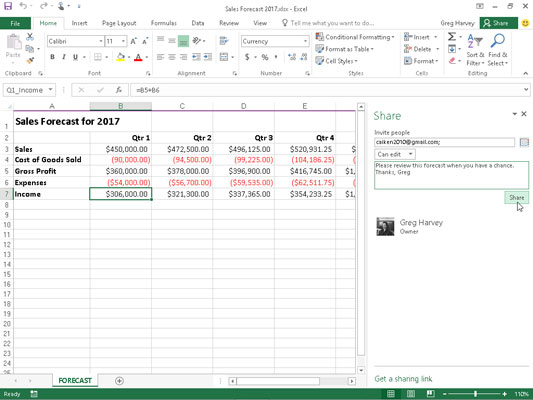
Запрошення колег або клієнтів надати спільний доступ до книги Excel, збереженої на вашому OneDrive, на панелі завдань Спільний доступ.
Ви можете переглянути параметри спільного доступу до книги, виконавши наведені нижче дії.
Клацніть текстове поле «Запросити людей» в області завдань «Спільний доступ», а потім почніть вводити адресу електронної пошти першої особи, з якою ви хочете надати спільний доступ до книги.
Під час введення Excel збігає літери з іменами та адресами електронної пошти, введеними у вашій адресній книзі. Коли він знаходить можливі збіги, вони відображаються у спадному меню, і ви можете вибрати адресу електронної пошти особи, клацнувши її ім’я у списку. Щоб знайти адреси електронної пошти у своєму списку адрес і додати їх до цього текстового поля, натисніть кнопку Пошук контактів в адресній книзі (пряморуч від поля зі списком «Запросити людей»), а потім скористайтеся параметрами в адресній книзі: Global Діалогове вікно Список адрес. Щоб надати доступ до книги кільком людям, введіть крапку з комою (;) після кожної адреси електронної пошти, яку ви додаєте до цього текстового поля.
(Необов’язково) Натисніть кнопку спадного меню «Можна редагувати» та виберіть у меню параметр «Можна переглядати», щоб заборонити запрошеним людям вносити будь-які зміни до книги, якою ви надаєте спільний доступ.
За замовчуванням Excel 2016 дозволяє людям, з якими ви надаєте доступ до своїх книг, вносити зміни до книги, які автоматично зберігаються в OneDrive. Якщо ви хочете обмежити одержувачів переглядати дані, не маючи можливості вносити зміни, обов’язково замініть параметр «Можна редагувати» на «Можна переглядати», перш ніж надавати спільний доступ до книги.
(Необов’язково) Клацніть текстове поле «Включити особисте повідомлення з запрошенням» і введіть будь-яке особисте повідомлення, яке ви хочете включити в електронний лист із загальним запрошенням надати доступ до файлу.
За замовчуванням Excel створює загальне запрошення.
Натисніть кнопку Поділитися.
Щойно ви натиснете кнопку «Поділитися», Excel надсилає електронною поштою запрошення надати доступ до книги кожному з одержувачів, введених у текстовому полі «Запросити людей». Програма також додає їх адреси електронної пошти та статус редагування кожного одержувача (Може редагувати або Може переглядати) у нижній частині панелі завдань Спільний доступ.
Усі люди, з якими ви надаєте спільний доступ до книги, отримують повідомлення електронної пошти, що містить гіперпосилання на книгу на вашому OneDrive. Коли вони переходять за цим посиланням, копія книги відкривається на новій сторінці у веб-переглядачі за замовчуванням за допомогою веб-програми Excel Online (якщо веб-програма несумісна з типом браузера, який використовується на їхньому пристрої, браузер відкриває її за допомогою веб-переглядача). Якщо ви надали користувачеві дозвіл редагувати файл, веб-програма містить кнопку «Редагувати книгу».
Коли користувачі натискають цю кнопку в Excel Online, вони мають вибір між вибором параметра «Редагувати в Excel» і «Редагувати в Excel Online» у спадному меню. Коли вони вибирають Редагувати в Excel, книга завантажується та відкривається в цій версії Excel. Коли вони вибирають «Редагувати в Excel Online», браузер відкриває книгу в новій версії Excel Online, що містить кнопку «Файл» і вкладки «Домашня сторінка», «Вставка», «Дані», «Огляд» і «Перегляд стрічки» з більш обмеженим набором параметрів команд, ніж у Excel 2016. можна використовувати для внесення будь-яких необхідних змін (які автоматично зберігаються в книзі на OneDrive).
Ви також можете поділитися книгою, раніше збереженою на вашому OneDrive. Просто відкрийте книгу в папці OneDrive, де вона збережена, а потім натисніть кнопку «Поділитися» на стрічці.
Замість того, щоб надсилати запрошення електронною поштою окремим одержувачам із посиланнями на книги, якими ви хочете поділитися в OneDrive, ви можете створити гіперпосилання на них, які потім зможете зробити доступними для всіх людей, яким потрібен доступ до редагування або перегляду в Інтернеті.
Щоб створити посилання на книгу, відкриту в Excel 2016 і збережену на вашому OneDrive, натисніть опцію «Отримати посилання для спільного доступу» внизу області завдань «Спільний доступ». Коли ви клацнете це посилання, на панелі завдань «Поділитися» з’являться параметри «Редагувати посилання» та «Посилання лише для перегляду».
Щоб створити посилання лише для перегляду, яке не дозволяє редагувати в режимі онлайн, просто натисніть кнопку «Створити посилання лише для перегляду» Редагувати посилання в області завдань «Спільний доступ», і Excel відобразить гіперпосилання в текстовому полі кнопки з кнопкою «Копіювати». з'являється безпосередньо праворуч.
Щоб створити посилання для редагування, яке дозволяє редагувати в режимі онлайн замість посилання лише для перегляду або на додаток до нього, натисніть кнопку Створити посилання редагування на панелі завдань «Поділитися». Потім Excel відображає гіперпосилання в текстовому полі цієї кнопки, а кнопка Копіювати тепер з’являється праворуч.
Після створення посилання для перегляду або редагування для вашої книги в області завдань «Спільний доступ» ви можете вибрати все гіперпосилання, просто натиснувши кнопку «Копіювати», яка з’являється безпосередньо праворуч від текстового поля. Коли ви це робите, Excel копіює довге та складне гіперпосилання в буфер обміну Office (Ctrl+C). Скопіювавши його в буфер обміну, ви можете вставити його в нове повідомлення електронної пошти (Ctrl+V), яке ви надсилаєте всім людям, з якими ви хочете надати спільний доступ до книги Excel, до якої вона відноситься.
Досліджуйте, як ефективно спілкуватися в чаті з колегами в Outlook Web App. Дізнайтеся про покрокову інструкцію та нові можливості для підвищення продуктивності.
Як заборонити Microsoft Word відкривати файли в режимі лише для читання в Windows. Microsoft Word відкриває файли в режимі лише для читання, що робить неможливим їх редагування? Не хвилюйтеся, методи наведено нижче
Як виправити помилки під час друку неправильних документів Microsoft Word Помилки під час друку документів Word зі зміненими шрифтами, безладними абзацами, відсутнім текстом або втраченим вмістом є досить поширеними. Однак не варто
Якщо ви використовували перо або маркер для малювання на слайдах PowerPoint під час презентації, ви можете зберегти малюнки для наступної презентації або стерти їх, щоб наступного разу, коли ви показуватимете їх, розпочали з чистих слайдів PowerPoint. Дотримуйтесь цих інструкцій, щоб стерти малюнки пером і маркером: Стирання рядків на одній з […]
Бібліотека стилів містить файли CSS, файли мови розширюваної мови таблиць стилів (XSL) та зображення, які використовуються попередньо визначеними основними сторінками, макетами сторінок та елементами керування в SharePoint 2010. Щоб знайти файли CSS у бібліотеці стилів сайту видавництва: виберіть «Дії сайту»→ «Перегляд». Весь вміст сайту. З’являється вміст сайту. Бібліотека Style знаходиться в […]
Не перевантажуйте аудиторію гігантськими цифрами. У Microsoft Excel ви можете покращити читабельність своїх інформаційних панелей і звітів, відформатувавши числа, щоб вони відображалися в тисячах або мільйонах.
Дізнайтеся, як використовувати інструменти соціальних мереж SharePoint, які дозволяють особам і групам спілкуватися, співпрацювати, обмінюватися інформацією та спілкуватися.
Юліанські дати часто використовуються у виробничих середовищах як мітка часу та швидкий довідник для номера партії. Цей тип кодування дати дозволяє роздрібним продавцям, споживачам та агентам з обслуговування визначити, коли був виготовлений продукт, а отже, і вік продукту. Юліанські дати також використовуються в програмуванні, військовій справі та астрономії. Інший […]
Ви можете створити веб-програму в Access 2016. Так що ж таке веб-програма? Ну, веб означає, що він онлайн, а додаток — це просто скорочення від «додаток». Користувацька веб-програма — це онлайн-додаток для баз даних, доступ до якого здійснюється з хмари за допомогою браузера. Ви створюєте та підтримуєте веб-програму у настільній версії […]
Більшість сторінок у SharePoint 2010 відображають список посилань навігації на панелі швидкого запуску ліворуч. Панель швидкого запуску відображає посилання на пропонований вміст сайту, наприклад списки, бібліотеки, сайти та сторінки публікації. Панель швидкого запуску містить два дуже важливі посилання: Посилання на весь вміст сайту: […]








